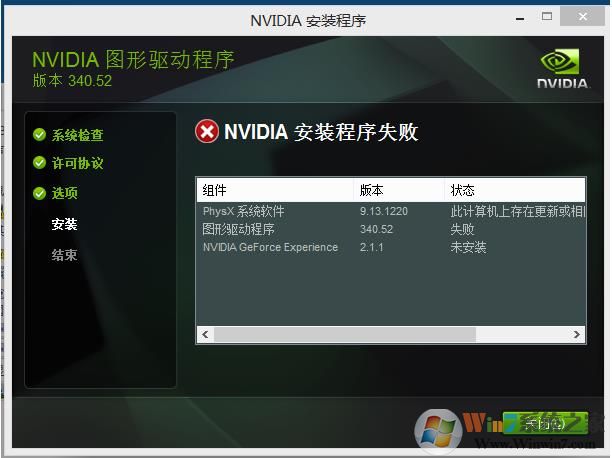
解决方法一:更新你的系统
由于驱动版本和系统版本关系很大,如果显卡驱动安装失败建议更新一下系统后安装驱动。
1.打开win10设置,选择更新和安全。
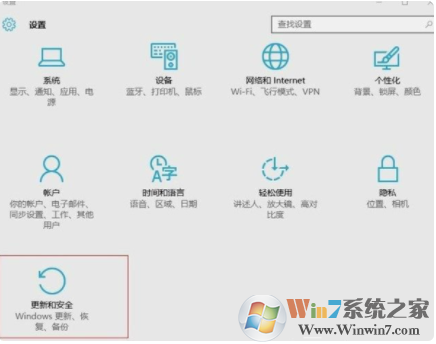
2.在第一项中检查windows更新,等待它更新完,自动安装。
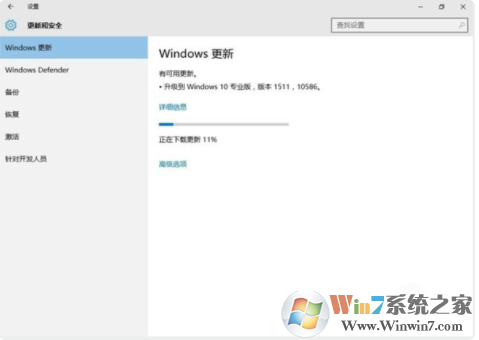
3.完成后打开NVIDIA安装程序。
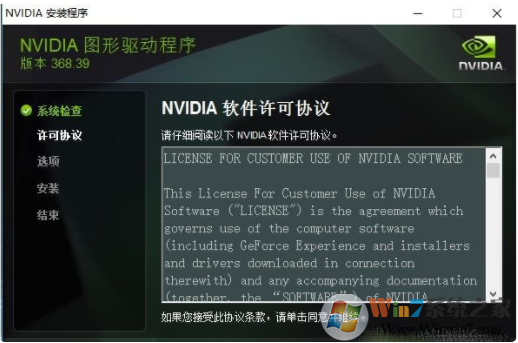
4.安装完成后我们来到设备管理器看下就可以看到显卡驱动安装好了。
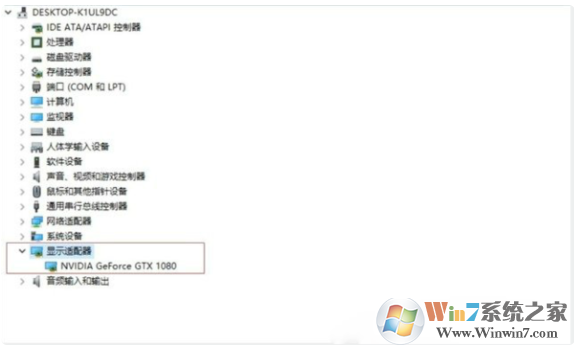
二、解决显卡残留导致驱动安装失败
有时系统中有显卡驱动程序的残留,用户没有卸载干净也会导致新的驱动没办法安装,。
1、下载显卡卸载工具|Display Driver Uninstaller(DDU)
2、打开软件,然后再显卡芯片品牌那里选择一下显卡品牌,nvidia,点击精理显卡驱动并重启就可以了。
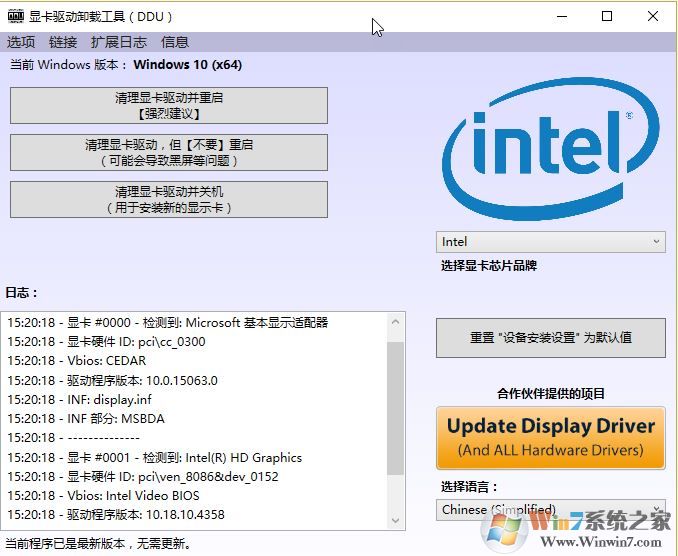
重启之后再运行显卡安装程序,或是使用驱动大师驱动精灵等软件进行安装即可。